火狐瀏覽器作為一款受歡迎的網頁瀏覽器,擁有許多實用的功能。其中之一就是麥克風權限的設定。在某些情況下,我們可能需要使用麥克風進行語音聊天、語音辨識或錄音等操作。但是,有時候我們可能會遇到無法存取麥克風的問題。那麼,如何在火狐瀏覽器中設定麥克風權限呢?接下來,php小編香蕉將為您詳細介紹火狐瀏覽器如何設定麥克風權限的方法,讓您輕鬆解決這個問題。
#1、打開火狐瀏覽器,在瀏覽器右上方點擊「開啟選單」圖標,在彈出的選單視窗中點擊進入「設定」頁面中。 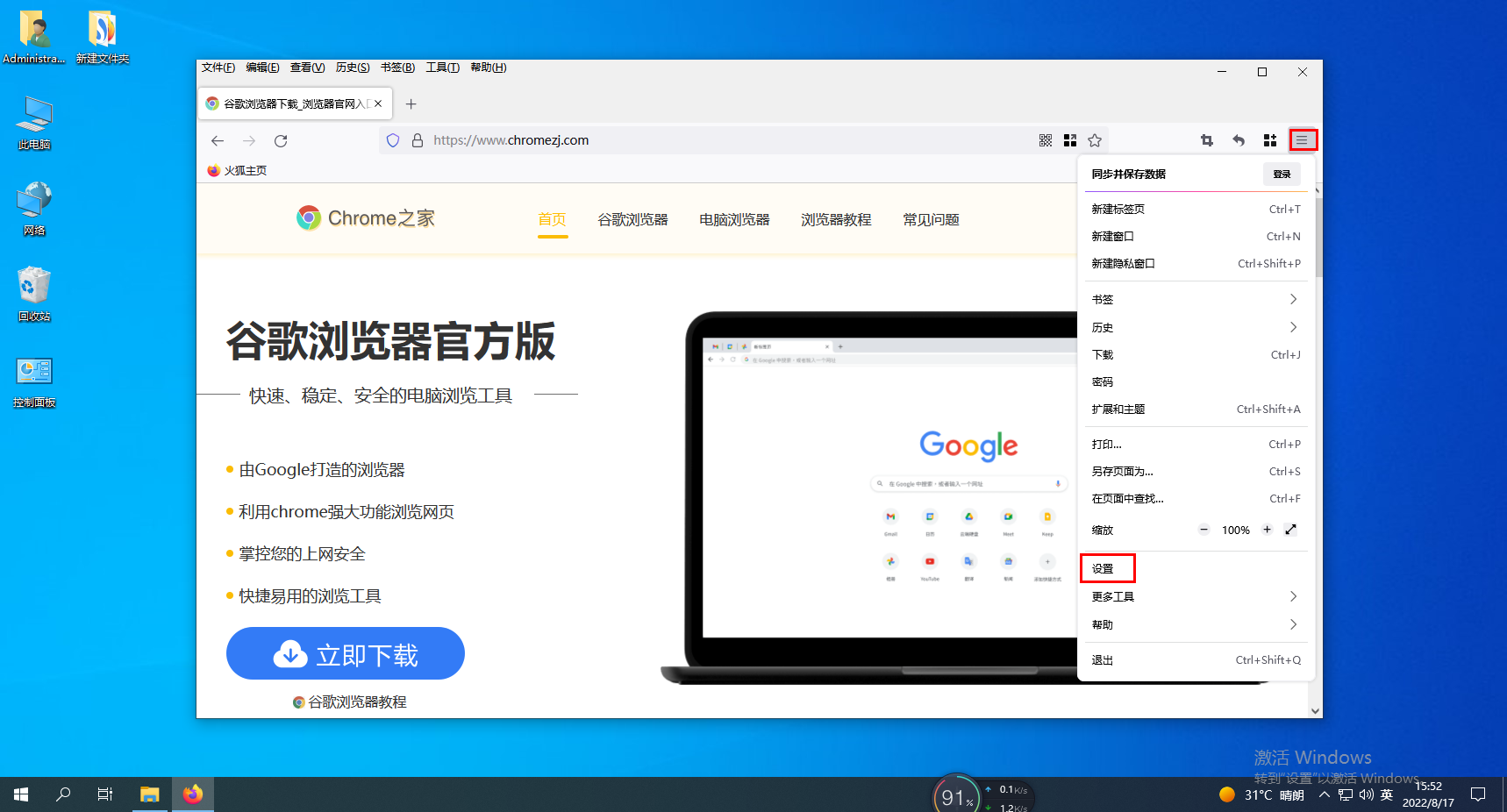
2、此時我麼會進入火狐瀏覽器的設定頁面,在頁面左側的選單列中點選進入「隱私與安全」設定頁面中。 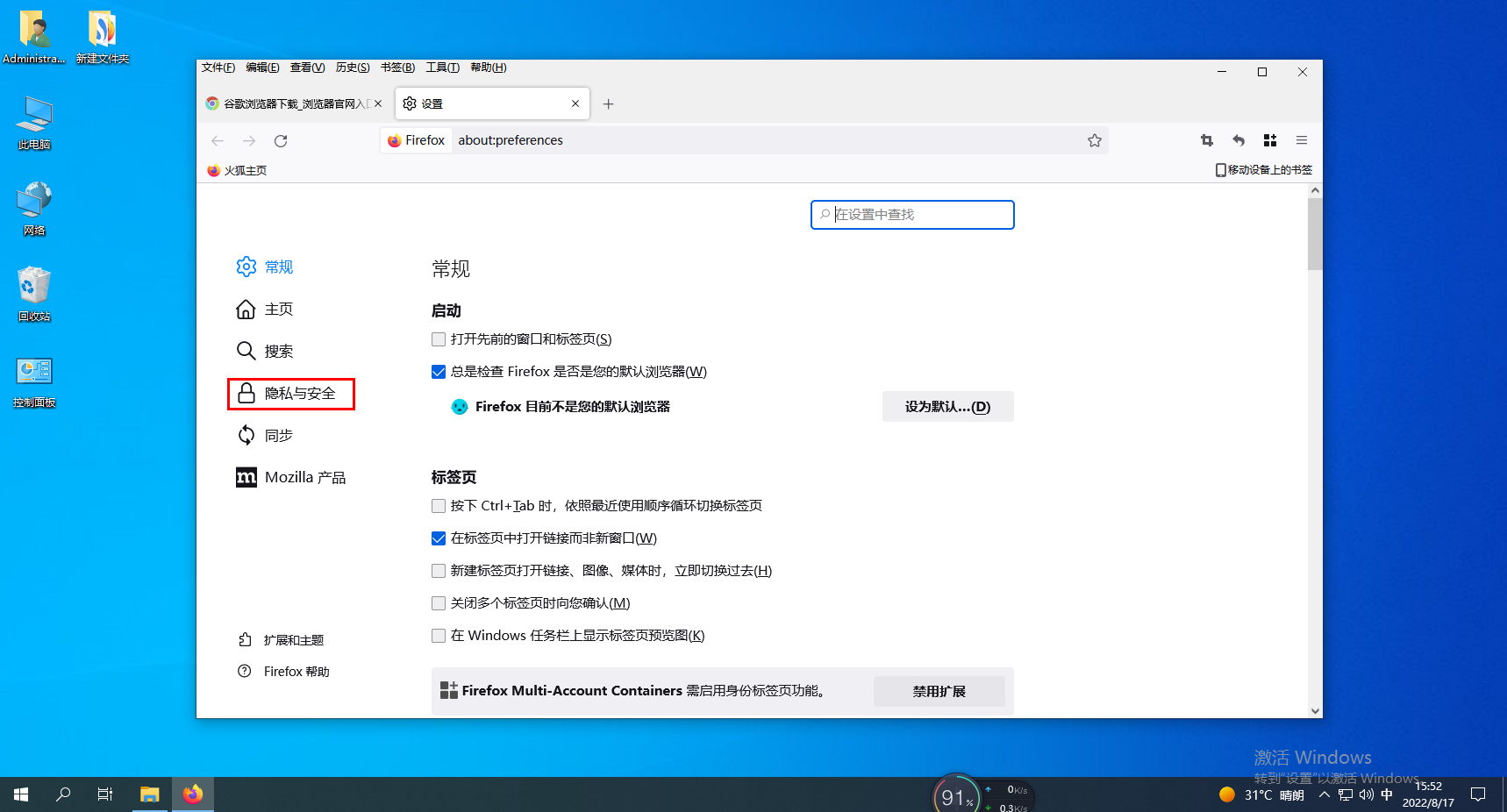
3、進入「隱私與安全」頁面中後,將頁面下拉找到「權限」相關設置,在裡面點擊「麥克風」右側的“設定”按鈕。 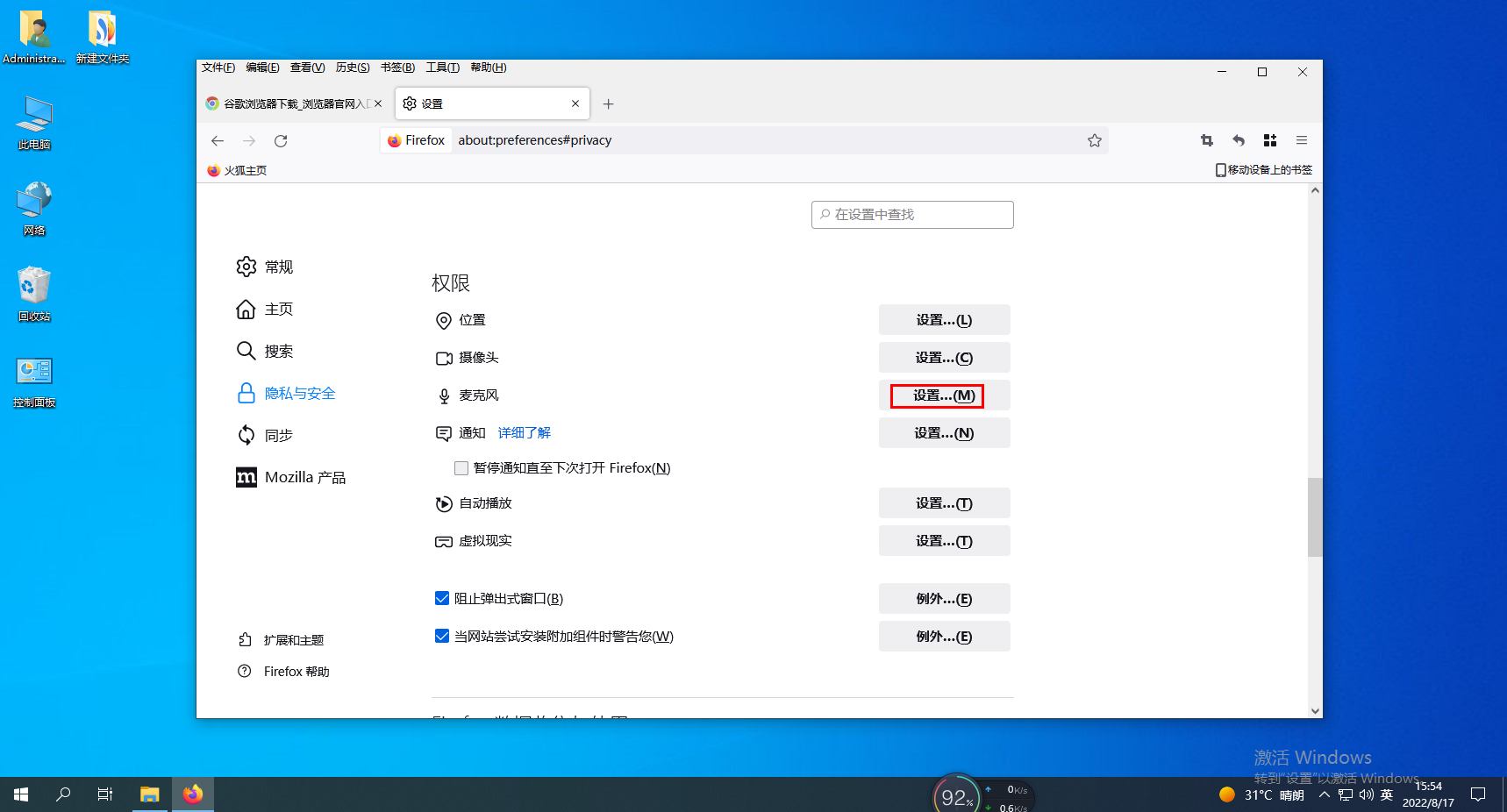
以上是如何在火狐瀏覽器中設定麥克風權限的詳細內容。更多資訊請關注PHP中文網其他相關文章!




